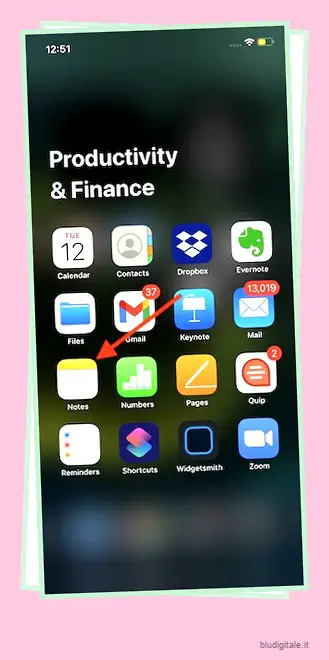Soprattutto durante un’intensa operazione di pulizia per eliminare tutto il disordine e ottimizzare l’archiviazione, ci sono stati alcuni casi in cui ho eliminato accidentalmente alcuni file che avrebbero dovuto rimanere al sicuro. E la stessa storia è successa qualche giorno fa quando ho cancellato per errore una nota personale. Proprio quando pensavo che avrei dovuto seguire alcuni metodi indiretti (e persino provare il software di recupero dati ) per recuperare le note cancellate accidentalmente su iPhone e iPad, mi è venuto in mente lo strumento di recupero delle note cancellate integrato. Credimi, è più che solo salvato la mia giornata (e anche qualche soldo). Lascia che ti mostri come funziona questo piccolo trucco ingegnoso!
Recupera le note cancellate accidentalmente su iPhone e iPad
Quindi, come funziona la funzione di recupero delle note integrata su iOS ? Bene, funziona facilmente come ti aspetteresti. Ogni volta che elimini una nota, questa va automaticamente all’interno di una cartella chiamata “Eliminati di recente”. Le note eliminate rimangono nella cartella fino a 30 giorni. Successivamente, vengono eliminati definitivamente.
Se volete continuare a leggere questo post su "Come recuperare note cancellate accidentalmente su iPhone e iPad" cliccate sul pulsante "Mostra tutti" e potrete leggere il resto del contenuto gratuitamente. ebstomasborba.pt è un sito specializzato in Tecnologia, Notizie, Giochi e molti altri argomenti che potrebbero interessarvi. Se desiderate leggere altre informazioni simili a Come recuperare note cancellate accidentalmente su iPhone e iPad, continuate a navigare sul web e iscrivetevi alle notifiche del blog per non perdere le ultime novità.
Apple afferma che l’eliminazione permanente delle note potrebbe richiedere fino a 40 giorni. Ciò significa che hai fino a 30 giorni (in alcuni rari casi fino a 40 giorni) per ripristinare le note eliminate sul dispositivo iOS/iPadOS.
- Avvia l’app Note sul tuo iPhone o iPad.
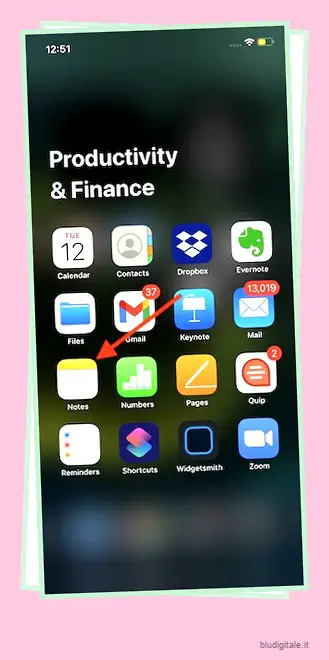
2. Ora cerca una cartella chiamata “Eliminati di recente” e toccala.
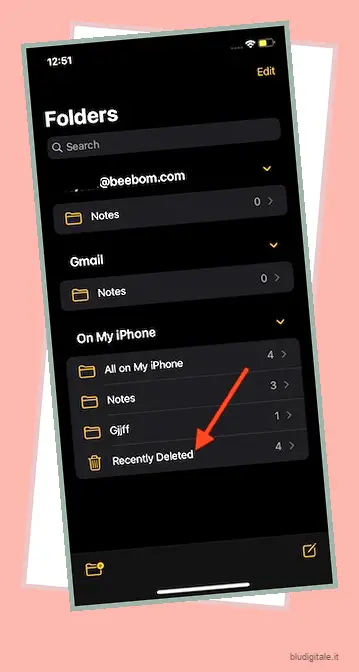
3. In questa schermata, dovresti vedere tutte le note eliminate. C’è una barra di ricerca in alto, che ti consente di cercare una nota eliminata. Successivamente, tocca Modifica nell’angolo in alto a destra dello schermo.
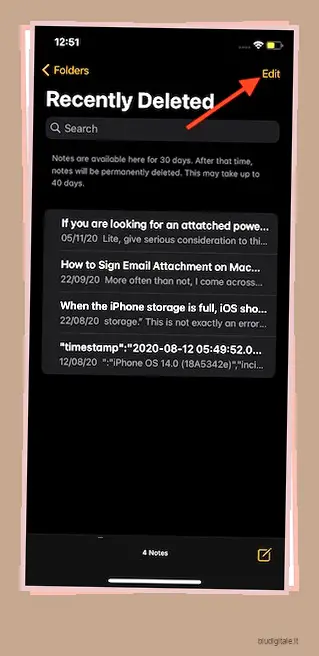
4. Successivamente, seleziona le note che desideri recuperare.
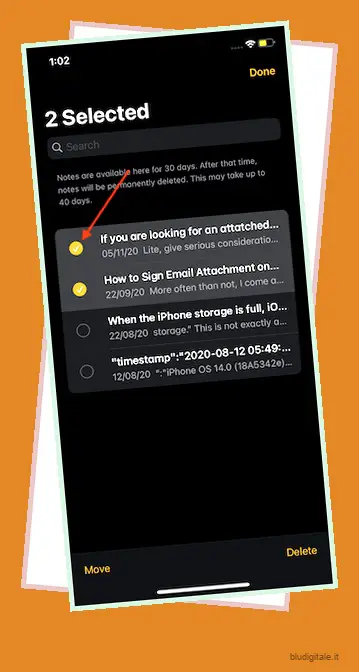
5. Successivamente, tocca Sposta nell’angolo in basso a sinistra dello schermo.
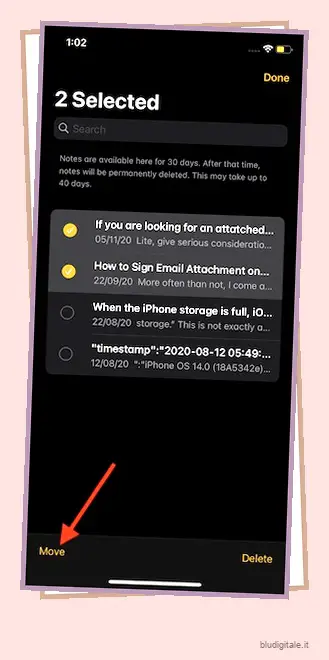
Nota:
- C’è anche un’opzione per recuperare tutte le note Apple cancellate contemporaneamente. Per fare ciò, scegli l’opzione Sposta tutto dopo aver toccato Modifica .
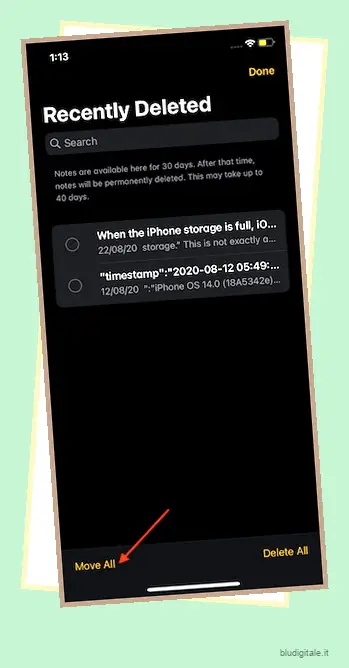
6. Ora hai due opzioni. Metti le note selezionate nella cartella esistente preferita o memorizzale in una nuova cartella. Scegli l’opzione desiderata e sei a posto!
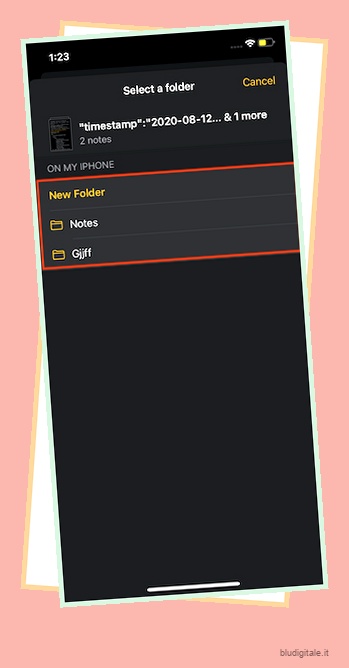
Nota:
- Apple offre anche un modo affidabile per recuperare le note cancellate sul web. Tutto quello che devi fare per recuperare le tue note cancellate accidentalmente è andare su icloud.com e quindi accedere utilizzando il tuo ID Apple e la password.
- Quindi, trova l’icona Note e fai clic su di essa. Quindi, cerca la cartella Elimina di recente e fai clic su di essa. Successivamente, seleziona le tue note preferite e fai clic sull’opzione Recupera.
Recupera facilmente le note cancellate per errore su iOS e iPadOS
Quindi, è così che puoi ripristinare le note cancellate accidentalmente sul tuo dispositivo iOS o iPadOS. Come descritto sopra, l’intero processo è abbastanza semplice e funziona in modo affidabile consentendoti di recuperare i tuoi appunti. Ora che sai come funziona questa funzione, sfruttala al massimo per non lasciare mai che nessuno dei tuoi importanti cheat sheet si perda nel deserto.
Grazie in gran parte all’aggiunta di numerose funzionalità degne di nota come la condivisione e la scansione delle cartelle, Apple Notes è notevolmente migliorato. Qual è la tua opinione sull’app per prendere appunti di serie rispetto alle migliori app per prendere appunti di terze parti e quali sono le nuove funzionalità che vorresti vedere in essa? Invia i tuoi pensieri attraverso.